

By Gina Barrow, Last updated: September 8, 2021
“Il mio iPod è utile quando si tratta di riprodurre le mie canzoni preferite. Voglio ascoltarli anche quando lavoro. Mi chiedo come posso trasferire iPod Music su Mac così posso ascoltare in qualsiasi momento.”
Sai che qualcuno è un amante della musica hardcore quando porta un iPod ovunque. La musica ha una parte speciale nelle nostre vite e cambia o crea l'atmosfera per superare una settimana difficile. Nel tempo, abbiamo creato le playlist che suoniamo all'infinito.
Questi brani possono essere riprodotti sul tuo iPod, iPhone e persino sul Mac. Ma se vuoi condividere i tuoi ritmi preferiti sui tuoi dispositivi iOS, allora perfetto! Puoi condividere playlist dal tuo iPod su un altro dispositivo come il Mac.
Lascia che questo articolo sia la tua guida su come fare trasferire iPod Music su Mac in 5 modi diversi.
Parte 1. Trasferisci musica da iPod a Mac senza iTunesParte 2. Come trasferire musica da iPod a Mac tramite iCloud Music LibraryParte 3. Trasferisci musica da iPod a Mac con iTunesParte 4. Come trasferire musica da iPod a Mac tramite AirDropParte 5. Come trasferire brani da iPod a Mac con Finder
Il nuovo macOS non riconosce l'iPod come dispositivo di archiviazione, quindi potresti avere difficoltà a trasferire la musica dell'iPod sul Mac. L'ultimo macOS Catalina non ha iTunes quindi il tuo iPod non viene nemmeno visualizzato su Finder come dispositivo di archiviazione.
Questo può creare confusione se hai utilizzato iTunes per la gestione dei contenuti. Fortunatamente, hai ancora altri mezzi per spostare le tue playlist dall'iPod.
Se possiedi un Mac aggiornato di recente, la tua prossima opzione per trasferimento Musica dall'iPod al Mac è utilizzando applicazioni di terze parti.
Trasferimento telefonico FoneDog fornisce un trasferimento senza interruzioni dal tuo iPod al Mac senza la necessità che il tuo iPod venga riconosciuto come dispositivo di archiviazione. Rileva automaticamente il lettore musicale e ti consente di gestire i contenuti.
Trasferimento telefonico
Trasferisci file tra iOS, Android e PC Windows.
Trasferisci e salva facilmente messaggi di testo, contatti, foto, video, musica sul computer.
Pienamente compatibile con i più recenti iOS e Android.
Scarica gratis

Ecco come puoi usare Trasferimento telefonico FoneDog per ottenere il groove sul tuo Mac:
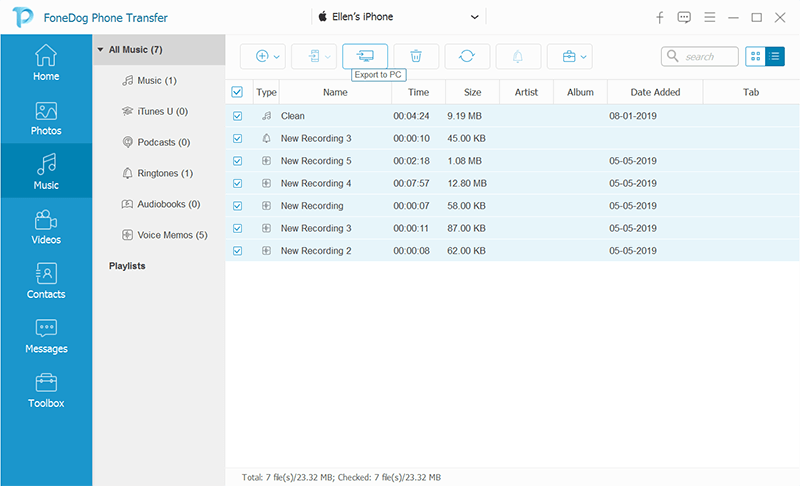
Oltre alla musica, puoi anche utilizzare questo software per trasferire altri file tra cui foto, video, contatti e molto altro. Ciò che è ancora più grande è che Trasferimento telefonico FoneDog è in grado di trasferire file tra diversi sistemi operativi. Ciò significa che può aiutarti trasferire musica da computer Windows o Mac a iPhone, o da Android a iOS e così via.
La libreria musicale iCloud è un altro modo per trasferire musica dall'iPod al Mac se sei abbonato ad Apple Music. Pagando $ 9.99 al mese, sarai in grado di scaricare brani, playlist, album e contenuti video dal catalogo Apple Music alla tua libreria musicale.
Puoi goderti lo streaming di musica senza interruzioni su tutti i dispositivi dopo aver attivato iCloud Music Library. Ha solo bisogno una ID apple per accedere su iDevices. Questa funzione, tuttavia, è disponibile solo se sei abbonato ad Apple Music.
Segui i passaggi seguenti su come trasferimento il tuo iPod Musica per il tuo Mac tramite la libreria musicale iCloud:
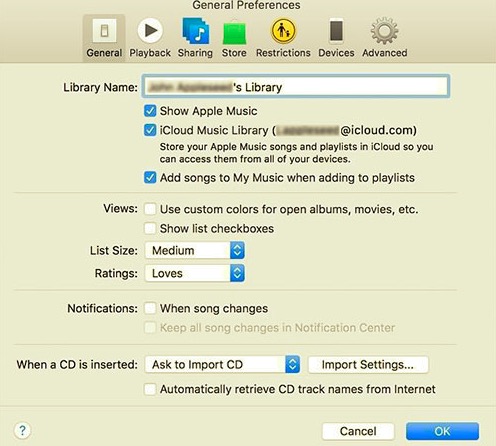
Tutte le tue playlist e i brani dell'iPod verranno sincronizzati automaticamente con il tuo Mac.
I metodi della vecchia scuola non invecchiano mai, o almeno così dicono e iTunes è qui per dimostrarlo. iTunes ha svolto un ruolo enorme nella migrazione dei dati da quando ho saputo di Apple.
Oggi, iTunes è ancora forte ed è stato competitivo nell'offrire i suoi ultimi aggiornamenti. Se possiedi un Mac con iTunes, sicuramente conosci il trapano.
Ecco un aggiornamento su come puoi trasferire musica dall'iPod al Mac utilizzando iTunes:
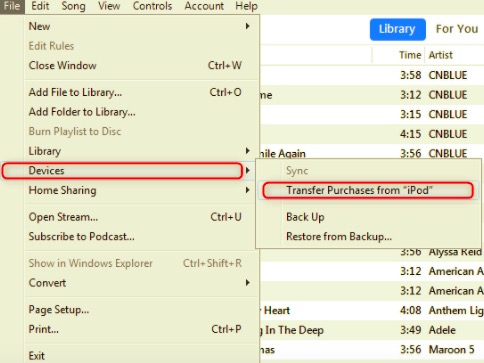
I brani acquistati verranno uniti automaticamente dal tuo iPod a iTunes. Se riscontri errori durante il trasferimento come l'iPod che non si sincronizza con iTunes, puoi esaminare queste possibili cause:
Se la prima volta che colleghi l'iPod al Mac, assicurati di aver cliccato o toccato “Fidati" su entrambi i dispositivi.
Potresti chiederti come trasferisco musica da iPod a Mac senza software? Allora Airdrop è una buona scelta. Airdrop è il modo più semplice quando si trasferiscono solo pochi battiti da iPod a Mac. Non devi fare molte cose su entrambi i dispositivi. Questa opzione è disponibile su iDevices in esecuzione su iOS 7 o successivo e OS X Yosemite su Mac.
Ora, a parte la versione del software, dovresti considerare anche la portata di entrambi i dispositivi. Dovrebbero almeno essere vicini l'uno all'altro per poter usare Airdrop. Un'altra cosa è che dovrebbero essere collegati alla stessa rete. (Questo potrebbe non essere vero per tutti i casi, ma è meglio essere sicuri)
Segui questi passaggi per trasmettere alcune canzoni:
Sebbene Airdrop sia rapido e semplice, ci sono ancora alcune limitazioni che dovresti considerare.
Infine, puoi trasferire musica dall'iPod al Mac con Cercatore. Finder è l'ultima gestione dei contenuti di macOS che ti consente di organizzare tutto, dai documenti alle foto, fino alla musica.
È fondamentalmente il punto di riferimento sul tuo Mac nel caso tu stia cercando qualcosa. Nel caso in cui il tuo iPod non venga riconosciuto nel Finder, puoi collegare il tuo iPod al Mac e andare sul tuo Mac Preferenze, fai clic su Barra laterale in alto. Conferma se il "CD, DVD e dispositivi iOS" la casella è selezionata.
Vai su Informazioni di sistema dal menu Apple, apri l'elenco e seleziona USB. Verifica se il tuo iPod è elencato nell'albero dei dispositivi USB.
Una volta pronto, dai un'occhiata a questi passaggi su come utilizzare Finder per trasferire musica dall'iPod:
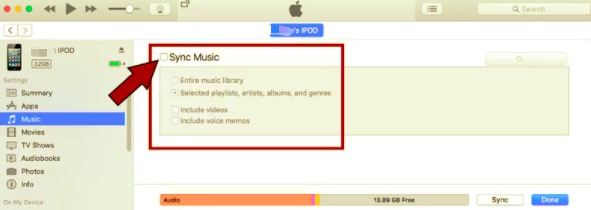
Persone anche leggere3 modi su come trasferire musica da iPhone a computerCome trasferire musica da iTunes a iPhone
In base alle opzioni di cui sopra, puoi facilmente trasferimento Musica dall'iPod al Mac anche se non hai alcuna esperienza tecnica. Scegli semplicemente il metodo che ti sembra più semplice e segui le istruzioni.
Trasferimento telefonico FoneDog è forse il più semplice, sicuro e flessibile quando si tratta di trasferire file tra dispositivi come iPod e Smartphone. Tutto ciò che serve è scaricare e installare il software sul tuo computer. Fa molto di più di quanto ti aspetti!
Scrivi un Commento
Commento
FoneDog Phone Transfer
Trasferisci facilmente i dati tra iOS, Android e computer. Trasferisci ed esegui il backup di messaggi, foto, contatti, video e musica sul computer senza alcuna perdita.
Scarica GratisArticoli Popolari
/
INTERESSANTENOIOSO
/
SEMPLICEDIFFICILE
Grazie! Ecco le tue scelte:
Excellent
Rating: 4.8 / 5 (Basato su 85 rating)